目录
一.VMware软件安装
本来看网上很多教程都是安装的workstation15版本的,操作系统win10。因为我的操作系统是win11,翻阅资料后,安装的VMware Workstation 16版本的。
链接:百度网盘 请输入提取码 提取码:k8l0 内含密钥
二.创建虚拟机
安装好VMware软件之后,创建新的虚拟机(Ubuntu18.04)。
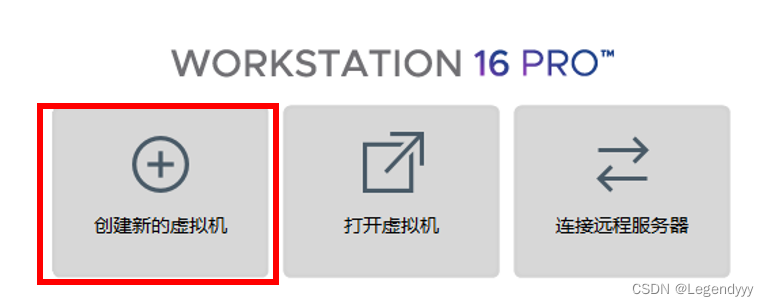
为了保证虚拟机的正常运行,虚拟机内存设置为电脑内存的一半,硬盘本来设置的80GB,但是在安装SDK Manager的时候警告空间不够,于是把硬盘扩容为100GB(需要关闭虚拟机才能改内存以及硬盘大小)。
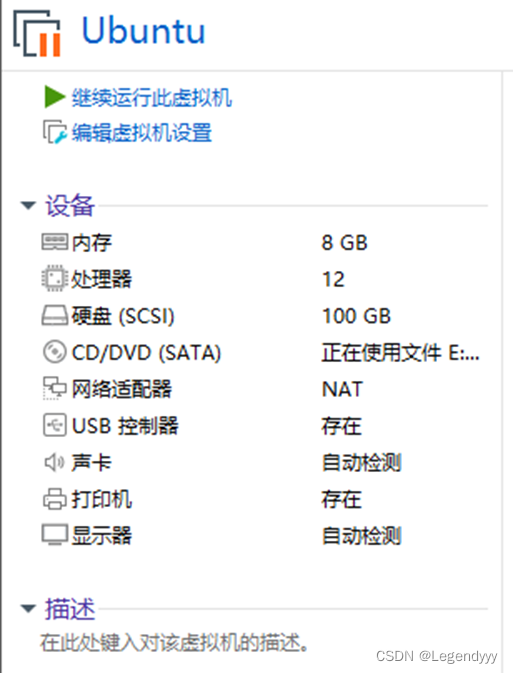
其中,处理器的个数需要注意,“处理器数量”跟物理主机的CPU个数一样, “每个处理器的内核数量”就是核心数。
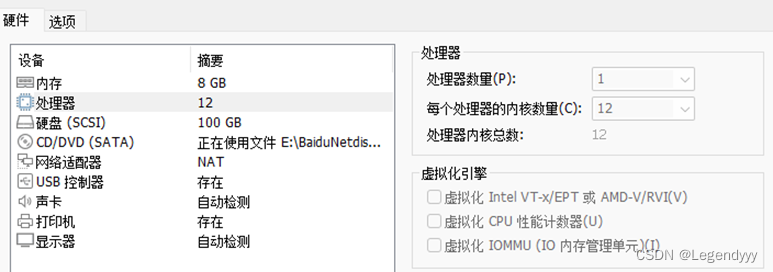
因为我的电脑CPU是14核18线程的,所以每个处理器的内核数量选择的略小于14的12,具体配置看下面这篇博客。
https://blog.csdn.net/lhk124/article/details/111382256
需要提前下载好ubuntu-18.04.1-desktop-amd64.iso,作为配置虚拟机的镜像文件。
链接:百度网盘 请输入提取码 提取码:2hh2
双击CD/DVD(SATA)进入设置,选择使用ISO映像文件,浏览找到下载的ubuntu的镜像位置。

打开虚拟机安装Ubuntu,语言选择English,避免之后不必要的麻烦。
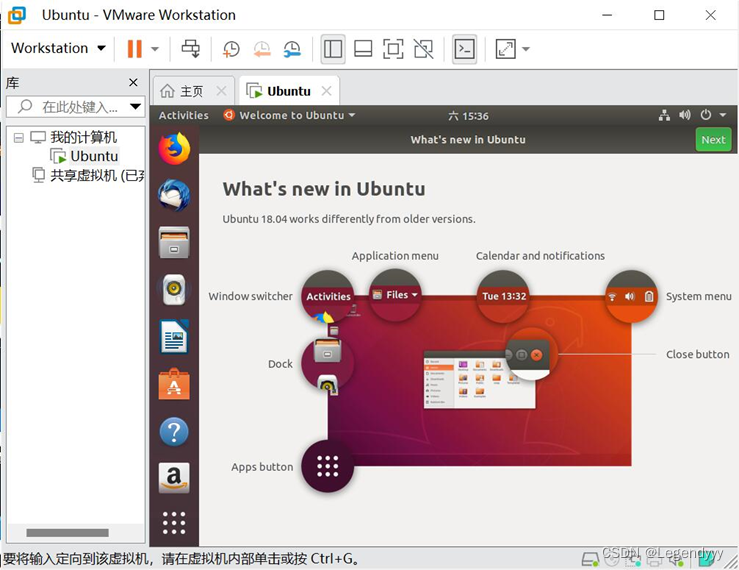
使用Ubuntu的过程中,会发现显示界面太小,通过安装VMware Tool插件解决,参考这篇博客,至此,主机Ubuntu创建完成。
https://blog.csdn.net/Scarlett2025/article/details/123681247
三.安装SDK Manager
安装SDK Manager前,需要给AGX准备好硬件设备。包括:
1.一台显示器(HDMI接口),一套键鼠
2.网线,使AGX和虚拟机处于同一个网段
3.AGX自带的USB转Type-C线作为下载线


AGX联网的方式有三种:
1.将Xavier和主机通过网线连接同一个路由器
2.通过网线连接电脑的以太网端口分享网络
3.通过安装无线网卡完成无线联网
方案1由于家里的路由器离我十万八千里,而且我房间没有端口,所以pass;方案3需要提前联网配置后才可以使用无线网卡,比较麻烦,所以选择方案2,参考博客如下。
https://blog.csdn.net/Baofu_Wu/article/details/105920335
准备好基础硬件后,开始SDK Manager的安装,下载地址(需要注册,注意是在Ubuntu下载):https://developer.nvidia.com/nvidia-sdk-manager 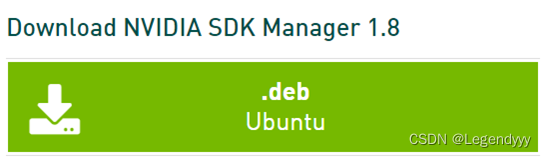
下载好的文件放在Home文件夹下,在terminal输入
sudo apt install ./sdkmanager_1.8.0-10363_amd64.deb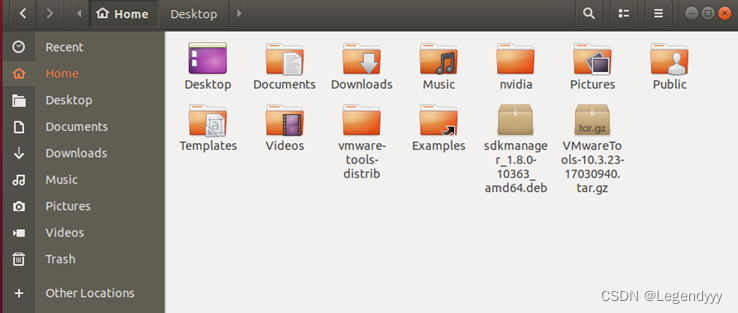
四.正式刷机
AGX刷机主要有两大步骤,第一步是虚拟机通过USB转Type-C线将Linux系统镜像烧录到AGX中,此时AGX可以独立开机,但尚未安装各种包(如CUDA,CuDNN,OpenCV,TensorRT等),第二步则是通过网口,将对应的包安装到AGX,从而完成刷机。
SDK Manager安装成功后,在终端输入sdkmanager,打开sdkmanager软件。
第一步:登录NVIDIA账号
第二步:取消勾选Host Machine,JetPack版本选择4.6(Ubuntu18.04运行5.0的JetPack有点问题)
第三步:若需刷机(纯Ubuntu系统)+安装应用包,则两项(Jetson OS和SDK Components)均选;随后选择下方“I accept...”,“continue”点亮,进入下一步。
第四步:进行下载,等待会时间会弹出如下窗口,选择Manual Setup,然后按住Xaiver的中间键保持不动,再按住开机键2秒后,同时松开,此时Xaiver侧边白色指示灯点亮。虚拟机的USB控制器一定要设置成USB3.1的,不然可能连接不上。
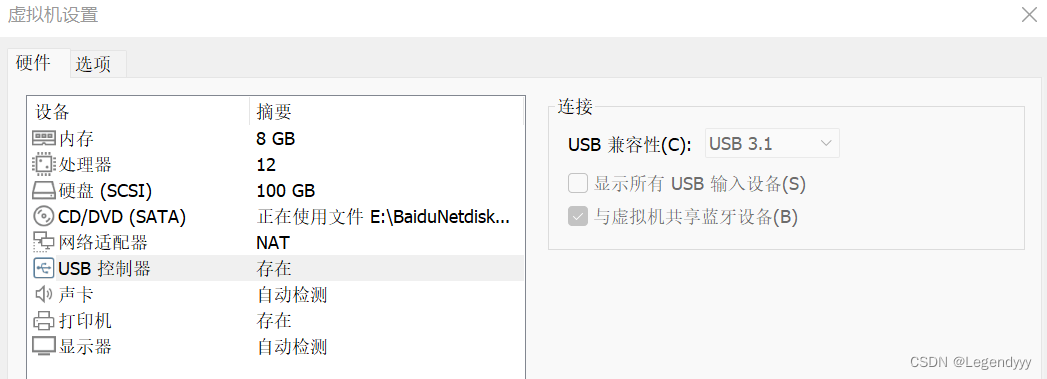
打开终端,输入lsusb,若输出有Nvidia Crop,则证明设备连接正常,设置好Xaiver启动的账户和密码后,其他保持默认,就可点击Flash开始刷机。
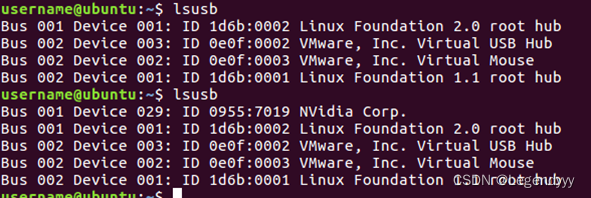
第五步:随后Xaiver连接的显示屏会亮起,进一步进行Ubuntu系统设定(同虚拟机一样),过段时间,Sdkmanager弹出如下窗口,填写刚才Xaiver设定的账户及密码,点击“Install”,等待安装完成。
五.后续配置
打开AGX,还需要一些操作。
1.换源,听说是为了加快安装包的下载速率,宁可信其有。
a.备份sources.list文件
sudo cp /etc/apt/sources.list /etc/apt/sources.list.bakb.打开sources.list文件
sudo gedit /etc/apt/sources.listc.删除原内容,添加下列内容
#中科大源
deb http://mirrors.ustc.edu.cn/ubuntu-ports/ bionic-updates main restricted universe multiverse
deb-src http://mirrors.ustc.edu.cn/ubuntu-ports/ bionic-updates main restricted universe multiverse
deb http://mirrors.ustc.edu.cn/ubuntu-ports/ bionic-security main restricted universe multiverse
deb-src http://mirrors.ustc.edu.cn/ubuntu-ports/ bionic-security main restricted universe multiverse
deb http://mirrors.ustc.edu.cn/ubuntu-ports/ bionic-backports main restricted universe multiverse
deb-src http://mirrors.ustc.edu.cn/ubuntu-ports/ bionic-backports main restricted universe multiverse
deb http://mirrors.ustc.edu.cn/ubuntu-ports/ bionic main universe restricted
deb-src http://mirrors.ustc.edu.cn/ubuntu-ports/ bionic main universe restrictedd.保存sources.list文件后需要更新apt-get
sudo apt-get update2.使用jtop调节风扇
a.下载jtop
sudo apt install python3-pip
sudo -H pip3 install -U jetson-stats
sudo systemctl restart jetson_stats.serviceb.如果报错No module named 'setuptools'不要慌,安装pip就行了
wget https://bootstrap.pypa.io/get-pip.py
sudo python get-pip.pyc.启动jtop
可以在info查看opencv以及CUDA的安装情况,在ctrl中可以通过p和m控制风扇的转速。
3.如果主机共享网络后,主机的ubuntu无法联网,出现下面这种情况:
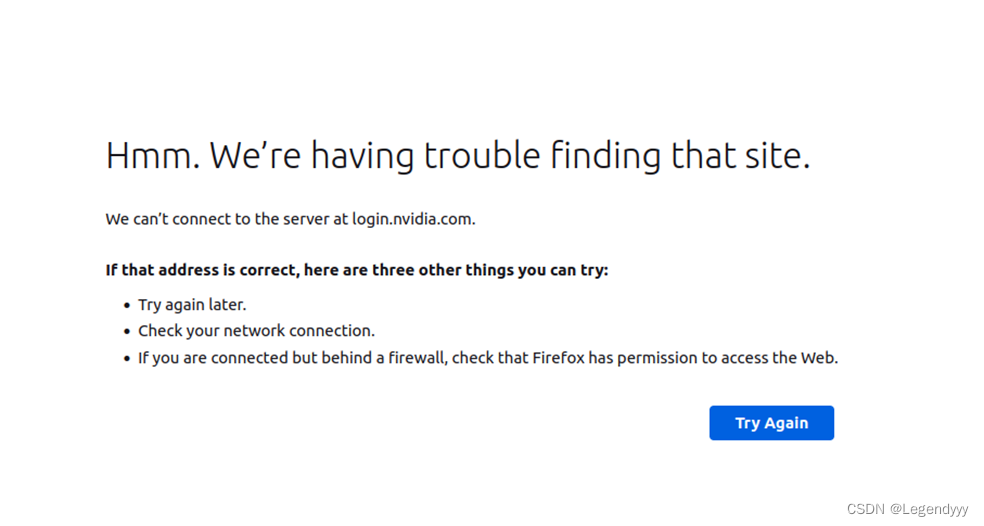
主要参考了以下两篇博客: